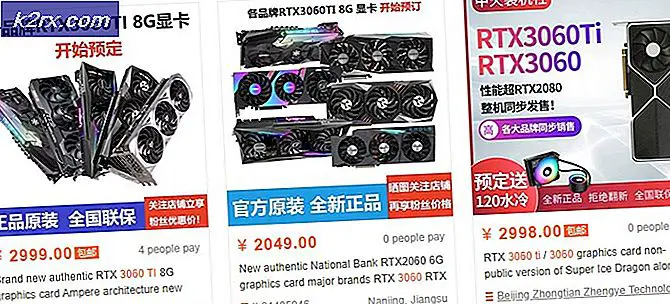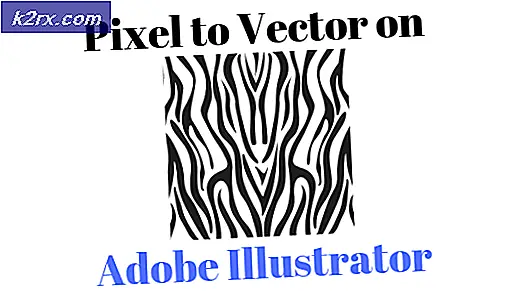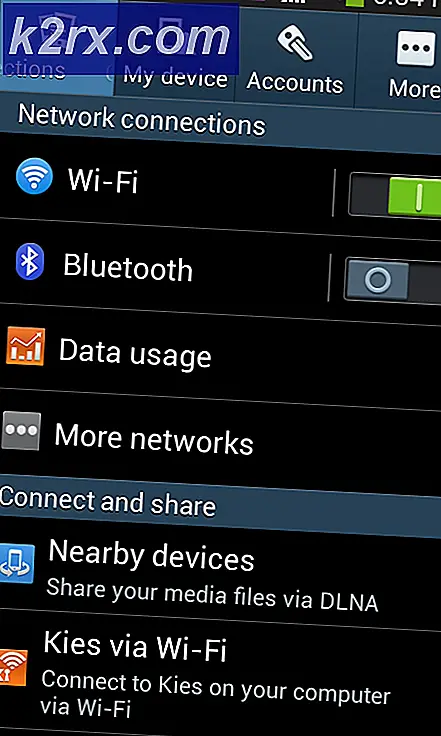Windows 10 Yaratıcıları Güncelleştirmesi Gizlilik Ayarları (KB4013214)
Windows 10'un yasal sürümünü kullanıyorsanız, Windows 10 1703'ün yeni sürümü makinenize teslim edilir, Microsoft prosedürü tarafından indirilir ve yüklenir. Windows 10, Windows 10 Yaratıcıları Güncelleştirmesi'ni indirip yüklemeden önce KB4013214 güncelleştirmesi gereklidir. Bu, ilk adımın KB4013214 güncelleştirmesini karşıdan yüklemek ve yüklemek olduğunu ve bu Windows 10 Yaratıcıları'nın güncelleştirilmesinden sonra olduğunu gösterir.
Windows 10 Creators Update'in kullanıma sunulduğunda göreceğiniz ilk şey, gizlilik ayarlarınızı gözden geçirmenizi isteyen bir bildirimdir. Bildirim göründüğünde, Ayarları gözden geçir'i seçin ve bildirim geldiğinde gözden geçirmeyi seçin veya daha sonra hatırlat'ı seçerek yorumunuzu erteleyebilirsiniz . Ertelendiyseniz, sonraki 3-4 gün içinde bildirim daha sonra tekrar görünür . Gizlilik ayarlarını kontrol etmenizi hatırlatmak için bildirim Eylem merkezinde görünmelidir. Windows 10'daki Eylem Merkezi, çeşitli güncellemelerden ve Windows güncellemelerinden tüm bildirimlerinizi takip etmenizi sağlar. Kullanıcı, bildirimin içinden Eylem Merkezi'ni tıkladığında, bildirim kaybolabilir. İnceleme gizlilik ayarlarını görmek için sabırsızlanıyorsanız, aşağıdaki adımları uygulayabilirsiniz:
Yöntem 1: Görev zamanlayıcısı aracılığıyla Güncelleştirme ve Gizlilik ayarlarını yeniden çağırın.
Görev Zamanlayıcı, seçtiğiniz bilgisayar üzerinde bazı rutin görevleri gerçekleştirmenizi sağlayan bir araçtır. Bildirimi görmek istiyorsanız Görev saatini çalıştırmanız gerekir. Gizlilik merkezindeki Eylem ayarlarınızı gözden geçirin. Görev Zaman'ı çalıştırmalısınız, günde sadece bir kez, daha fazla değil. Bundan sonra Eylem merkezinde Eylemleri gözden geçirme dışında görmek gerekir.
PRO TIP: Sorun bilgisayarınız veya dizüstü bilgisayar / dizüstü bilgisayar ile yapılmışsa, depoları tarayabilen ve bozuk ve eksik dosyaları değiştirebilen Reimage Plus Yazılımı'nı kullanmayı denemeniz gerekir. Bu, çoğu durumda, sorunun sistem bozulmasından kaynaklandığı yerlerde çalışır. Reimage Plus'ı tıklayarak buraya tıklayarak indirebilirsiniz.- Başlat menüsünü tıklayın
- Görev Zamanlayıcısı'nı yazın ve Enter'a basın
- Görev Zamanlayıcı Kitaplığı'na çift tıklayın
- Microsoft'a tıklayın
- Windows'a tıklayın
- UNP'yi tıklayın
- Kampanyalar'ı tıklayın
- {91be532c-f9f1-406a-9858-43697c6f437a} öğesini seçin
- Zaman adlı görevi çalıştır
Yöntem 2: Windows 10 Yükseltme Aracı'nı çalıştırın ve güncelleştirme sırasında gizlilik ayarlarını gözden geçirin
Windows 10 Yaratıcıları Güncelleştirmesi'ni çalıştırabilir ve yükleme sırasında gizlilik ayarlarını inceleyebilirsiniz. İlk önce Microsoft Web sitesini ziyaret etmelisiniz https://www.microsoft.com/en-us/software-download/windows10 ve şimdi Güncelleştir'i tıklayarak Windows 10 Yaratıcıları Güncelleştirmesi'ni indirin . Windows 10 Yükseltici indirecektir. Aşağıdaki gibi adımları yapmanız gerekir:
- Windows 10 Yükseltici'yi çift tıklatın
- Güncelle'yi tıklayın.
- Windows 10'a kadar bekleyin.
- Güncellemenizin hazır olduğunu bildirdikten sonra, Şimdi yeniden başlat'ı tıklayarak makinenizi yeniden başlatmanız gerekir.
- Kullanıcı hesabınızı seçin ve İleri'ye tıklayın.
- Gizlilik ayarlarınızı gözden geçirin ve istediğiniz ayarları etkinleştirin / devre dışı bırakın
- Kabul Et'i tıklayın.
- Cortana'yı Kullanmak İster misiniz?
- İleri'ye tıklayın
- Son'u tıklayın
Windows 10 1703 sürümünü yükledikten sonra, Windows Yaratıcıları Güncelleştirmesi'nden sonra aygıtınızın gizlilik ayarlarını seçebilirsiniz. Sonraki adımları takip edebilirsiniz:
- Başlat menüsünü tıklayın
- Ayarlar'a tıklayın
- Gizlilik Seç
- Genel'i tıklayın ve gizlilik ayarlarınızı gözden geçirin.
PRO TIP: Sorun bilgisayarınız veya dizüstü bilgisayar / dizüstü bilgisayar ile yapılmışsa, depoları tarayabilen ve bozuk ve eksik dosyaları değiştirebilen Reimage Plus Yazılımı'nı kullanmayı denemeniz gerekir. Bu, çoğu durumda, sorunun sistem bozulmasından kaynaklandığı yerlerde çalışır. Reimage Plus'ı tıklayarak buraya tıklayarak indirebilirsiniz.